云南省图书馆机构用户,欢迎您!
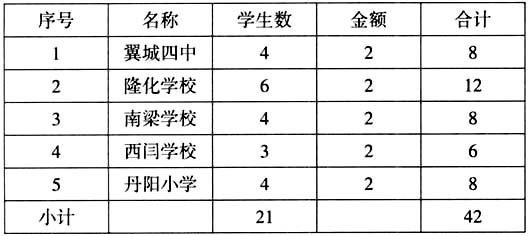 第二步:在Word中点击鼠标右键→【选择性粘贴】→【链接与保留源格式】(或【链接与保留目标格式】)
第二步:在Word中点击鼠标右键→【选择性粘贴】→【链接与保留源格式】(或【链接与保留目标格式】)  第三步:如果Excel中数据变化,则Wrod中数据自动变化,若未自动变化时只需要在表格中点击右键→【更新连接】即可(注意:1.不可更改excel表的文件名和文件保存文件夹;2.每次打开word文件时,都会提示:是否更新数据,点击确认)。
第三步:如果Excel中数据变化,则Wrod中数据自动变化,若未自动变化时只需要在表格中点击右键→【更新连接】即可(注意:1.不可更改excel表的文件名和文件保存文件夹;2.每次打开word文件时,都会提示:是否更新数据,点击确认)。 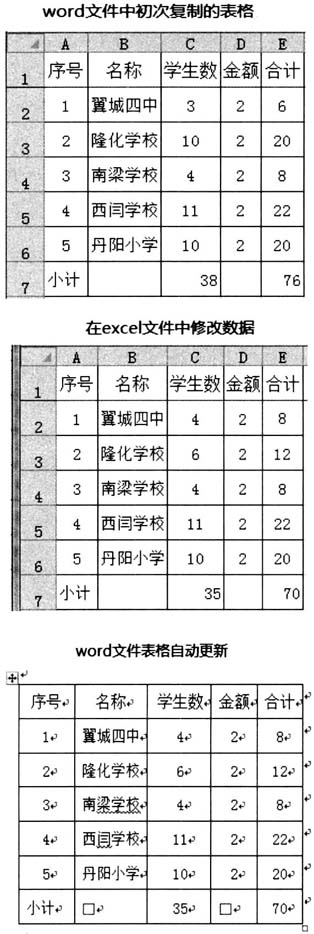 按以上3步操作之后,我们就可以完成Excel表格数据与Word文档内表格数据的关联并自动更新了。
按以上3步操作之后,我们就可以完成Excel表格数据与Word文档内表格数据的关联并自动更新了。